Iedere ondernemer die ik ken, heeft een eigen nieuwsbrief of wil er een. Gelukkig is dat tegenwoordig heel erg makkelijk te doen, als je eenmaal weet hoe het moet. Veel mailprogramma’s zijn gratis tot een bepaald aantal abonnees. Je kunt dus op je gemak uitproberen en experimenteren met inhoud en design. Maar zonder MailChimp handleiding Nederlands kan het nog een hele klus zijn.

Veel ondernemers zijn behoorlijk overrompeld door de hoeveelheid werk waar ze zich doorheen moeten worstelen voordat ze ook maar één mailing hebben verstuurd. Sterker nog: de meesten blijven al steken bij het overzetten van hun adresboek naar het nieuwsbriefaccount. Helaas kost dit geknutsel vaak erg veel tijd. Tijd die je niet hebt.
Zelf heb ik een paar jaar geleden gekozen voor MailChimp vanwege het eenvoudig drag and drop design. Toch ging het inrichten van mijn account ook niet zonder slag of stoot. Ik maakte dan ook gretig gebruik van de gratis online training van Simone Levi waarin ze stap voor stap uitlegt hoe je je eerste campagne klaarmaakt. Maar ik wilde meer! Dus volgde ik ook de online-cursussen van erkend Mailchimp expert (en prettige VA-collega) Judith de Vries van Virtueel Present.
Inmiddels verstuur ik mijn nieuwsbrieven en die van mijn klanten met twee vingers in mijn neus. Daarom help ik jou ook graag op weg om zelf je nieuwsbrief met MailChimp te versturen. Hieronder vind je een praktisch stappenplan waarmee je heel snel aan de slag kunt.

Mailchimp Handleiding Nederlands
1. Lijsten (Audience)
Een lijst is een bestand waarin de gegevens staan van mensen die zich hebben aangemeld voor je nieuwsbrief. Als je een formulier op een website invult, kom je op zo’n lijst te staan. Je kunt meerdere lijsten hebben. Denk maar aan een formulier om je aan te melden voor de nieuwsbrief en een lijst voor het aanvragen van een e-book en een lijst om je op te geven voor een webinar. Voor elk item kun je een aparte lijst aanmaken. Maar het heeft de voorkeur om met één lijst te werken.
In het overzicht van lijsten zie je meteen hoeveel mensen zich hebben ingeschreven per lijst.

2. Maak een lijst aan (Create Audience)
Als je een mailing wilt versturen, moet je eerst een lijst aanmaken zodat je e-mailadressen hebt om je mailing naar te versturen. Dit doe je met ‘Create audience’. Hiervoor moet je een aantal gegevens invullen, zoals de naam van de lijst en de afzender. De lijst die je hebt aangemaakt, komt meteen in het overzicht te staan. Bij Settings vul je in welke gegevens je van de inschrijvers wilt verzamelen: naam en/of e-mailadres en nog veel meer. Dit doe je bij merge-tags. Een merge-tag bevat een voor gedefinieerde waarde. FNAME staat bijvoorbeeld voor voornaam. Hiermee kun je de nieuwsbrief personaliseren.
Over het algemeen geldt de regel: hoe minder je vraagt, hoe beter. Vaak is alleen e-mailadres genoeg!
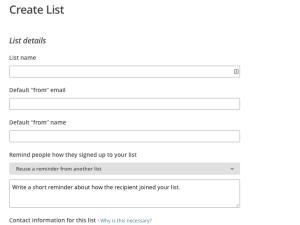

3. Inschrijfformulieren (Signup Forms)
Het inschrijfformulier dat op je website komt te staan, is één van de belangrijkste onderdelen van MailChimp waar vaak weinig aandacht aan wordt besteed. Terwijl ik vind dat dit onderdeel juist belangrijk is omdat dit opeenvolgende contactmomenten zijn. Als je niets doet, krijgt de aanmelder standaard e-mails met Amerikaanse teksten ter bevestiging van de aanmelding. Je kunt dit dus veel duidelijker én persoonlijker maken door de standaardteksten aan te passen en te vertalen.
Signup Forms> General Forms > Signup forms’ > uitvouwmenu. Hier zie je welke formulieren en e-mails de inschrijver mogelijk allemaal te zien krijgt.
Geef de formulieren de uitstraling van je huisstijl door deze vorm te geven onder ‘Design it’.
Daarna klik je op ‘Translate it’ en loop je elk formulier langs. De standaard vertalingen hebben een hoog Google Translate gehalte. (Dat jij grappig kunnen vinden maar niet professioneel zijn overkomen ;-)) Dus controleer elke standaard zin. Spreek jij je lezers altijd aan met ‘je’? Pas dat dan ook aan in de formulieren. Vergeet niet ieder aangepast formulier op te slaan.
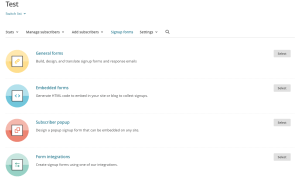

4. Een inschrijfformulier op je site zetten (Embedded Forms)
Heb je de formulieren vormgegeven en vertaald zoals hierboven beschreven? Dan heeft MailChimp op basis van alles wat je hebt ingevoerd een mooie HTML-code klaargezet die je op je website kunt plakken. Ook hier doen we nog een kleine aanpassing die echt de moeite waard is. De aanmeldknop van het formulier krijgt namelijk standaard de tekst ‘Sign up’ mee. Beetje raar om tussen al je Nederlandse teksten te zien staan en niet erg uitnodigend. Deze tekst kun je alleen aanpassen in het HTML gedeelte van het formulier. Dat doe je zo:
Lists> Kies de lijst waar het om gaat> klik rechts daarvan op Stats> Signup Forms> Embedded Forms> Copy/Paste into your site. In dit gedeelte moet je even zoeken naar value=“subscribe”.
Selecteer het woord subscribe en vervang door bijvoorbeeld ‘Aanmelden’ of ‘Ik meld me aan’.

5. E-mailadressen invoeren of importeren (Add Subscribers)
Als je al een heleboel adressen hebt van mensen die toestemming hebben gegeven om op een lijst geplaatst te worden, dan is het vrij eenvoudig dit in één keer over te zetten naar MailChimp. Staan jouw contactgegevens nog niet in een van de voorgeprogrammeerde mogelijkheden opgeslagen? Dan moet je eerst een CSV, TXT of Excel bestand maken.
Psst, deze Mailchimp handleiding Nederlands kun je nu ook als Freebeess downloaden! Enne vertel dat gerust verder!

Volgende blog MailChimp handleiding Nederlands deel 2 aan de slag met je MailChimp nieuwsbrief
Je hebt nu de eerste vijf stappen gezet om een campagne in MailChimp op te zetten. Dit is tevens het meest bewerkelijke gedeelte. Natuurlijk wil je zo snel mogelijk je nieuwsbrief versturen. Loop tóch alle stappen nog een keer na. Als je dit in één keer goed doet, vormt dit de basis van al die mooie nieuwsbrieven die je nog gaat versturen. Hoe dat in zijn werk gaat, lees je in het volgende blog: Mailchimp Handleiding deel 2.
Kom je er echt niet uit? Dan kun je me natuurlijk altijd inhuren om je account in orde te laten maken en een template voor je klaar te zetten waar je meteen mee aan de slag kunt. Succes!
Geen blog meer missen?
PS Is de Mailchimp Handleiding Nederlands te beknopt? Boek een online keukentafelsessie.
Photo Credits: Canva Pro
Vraag, reactie, suggestie of opmerking?
Mail Vlinderss.





